Turinio juodraščio kūrimas ir įtraukimas naudojant „Microsoft 365 Copilot“ programoje „Loop“
Pastaba: Norint naudoti „Copilot“ su programos „Loop“ funkcijomis reikalinga licencija. Galite bendrinti „Copilot“ turinį, kad galėtumėte bendradarbiauti su „Loop“ vartotojais, kurie neturi licencijos.
Nesvarbu, ar pradedate nuo „Loop“ komponento, puslapio ar darbo srities, galite naudoti „Copilot“, skirtas „Microsoft 365“ programoje „Loop“ turinio juodraščiui kurti, idėjoms generuoti, tekstui perrašyti ir bendradarbiauti su komanda.

Trukmė: 1 min. 28 sek.
-
Tuščiame „Loop“ puslapyje pažymėkite bet kurią vietą. Tada pasirinkite Juodraščio kūrimas su „Copilot“, „/“, kad įterptumėte arba pasirinkite „Copilot“ mygtuką dešinėje ekrano pusėje.

-
Eikite į „/“ meniu ir pasirinkite Juodraščio puslapio turinys.
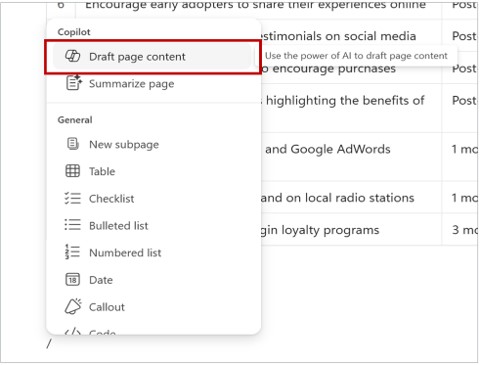
-
Įvesties srityje įveskite užklausą arba tai, ko jums reikia. Pavyzdžiui, sukurti informacinį biuletenį apie tai, kaip padaryti tobulą profilio nuotrauką, arba sukurti įrenginį gaminsiančio startuolio verslo planą.

-
Jei reikia pasiūlymų, pasirinkite Kurti, Generuoti idėjas, Projektas arba Apibūdinti. Peržiūrėkite prašymų, pateikiamų „Copilot“, pavyzdžius. Pavyzdžiui:
-
Sukurti lentelę, skirtą mūsų įtraukimo planui, kad pritrauktume naujų klientų socialinėje žiniasklaidoje
-
Generuoti idėjas, kaip sustiprinti komandos moralę
-
Sukurti veiksmų, skirtų produktui pristatyti, juodraštį
-
Apibūdinti dviejų dalių autentifikavimo svarbą vaikui
Patarimas: Kurdami raginimus pateikite kontekstą, konkrečiai nurodykite tai, ko norite, ir kalbėkite paprastai. Jei ieškote įkvėpimo, pasinaudokite „Copilot“ programoje „Loop“ raginimais.
-
-
Jei reikia, raginimą galite redaguoti.
-
Pasirinkite Siųsti.
-
Jei norite sustabdyti „Copilot“, pasirinkite Stabdyti arba pasinaudokite mygtuku Uždaryti .

Identifikuoti turinio autorius
Norėdami sužinoti, kas parašė skirtingas dokumento dalis, įskaitant parašytas „Copilot“, kairiuoju pelės mygtuku spustelėkite tekstą. Bus parodytas profilio paveikslėlis. Pasirinkite profilio paveikslėlį, kad pamatytumėte, kurias pastraipos dalis sugeneravo „Copilot“.
Peržiūrėti redagavimo istoriją
Jei norite peržiūrėti redagavimo istoriją, pasirinkite mygtuką „Copilot“, esantį dešinėje ekrano pusėje. Galite peržiūrėti, kokius raginimus naudojote jūs arba jūsų komandos nariai, arba atsekti, kaip buvo sugeneruotas turinys.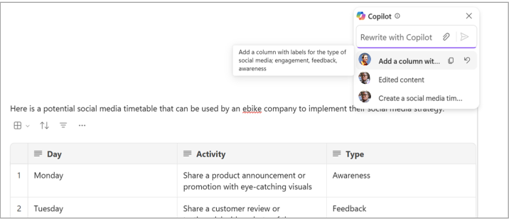
Peržiūrėkite „Copilot“ bendradarbiavimą realiuoju laiku
Jei neturite „Copilot“ licencijos, vis tiek galite bendrinti ir redaguoti turinį, kurį jūsų komandos nariai sugeneravo naudodami „Copilot“. Taip pat galite matyti, kada jūsų komandos nariai naudoja „Copilot“ realiuoju laiku.
Sužinokite daugiau
Sveiki! Susipažinkite su „Copilot“ programoje „Loop“ Peržiūrėkite „Copilot“ programoje „Loop“ mokymosi seansą Redaguokite rezultatus „Loop“ puslapyje su „Copilot“ programoje „Loop“ „Microsoft Copilot“ pagalba ir mokymasis











